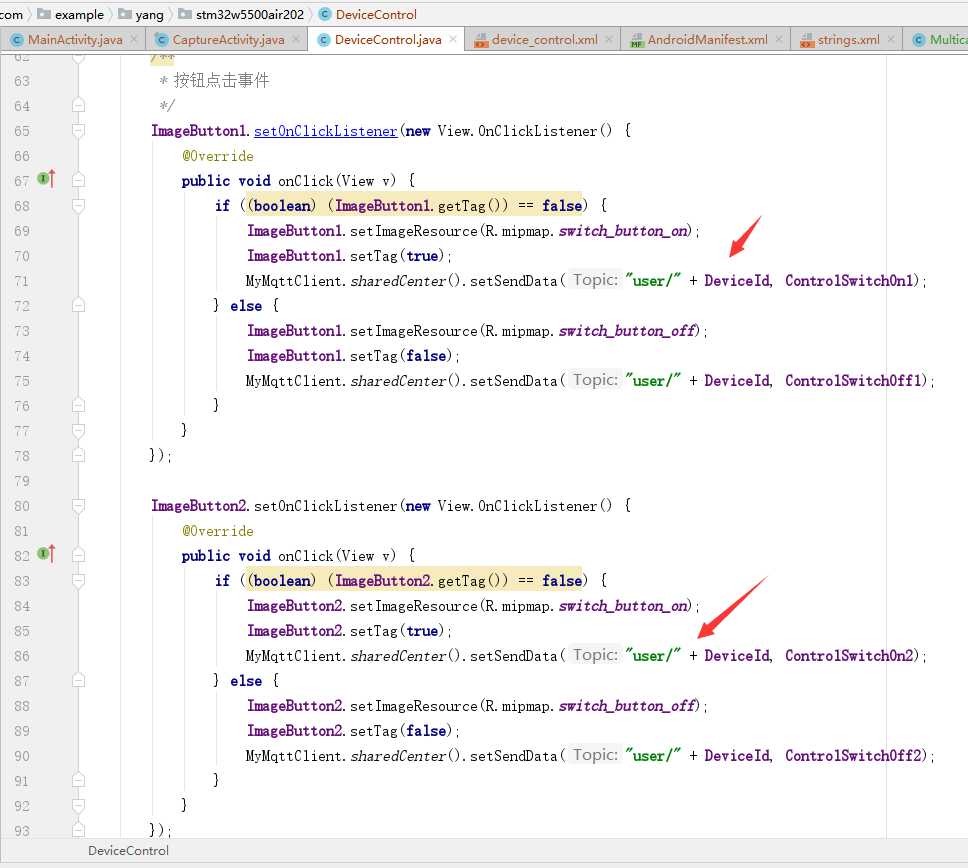04-STM32+W5500+AIR202基本控制篇-功能2-Android和微信小程序使用MulticastBind绑定W5500,并通过MQTT实现485,422通信和继电器控制(Android)
<p><iframe name="ifd" src="https://mnifdv.cn/resource/cnblogs/STM32W5500AIR202A/" frameborder="0" scrolling="auto" width="100%" height="1500"></iframe></p>
功能说明
这节的功能是使用android绑定W5500,然后和W5500实现MQTT远程通信控制
关于这节的绑定方式:MulticastBind
MulticastBind 是组播绑定的意思
android和W5500通过组播交换数据,实现绑定
功能演示
1.根据第一节的硬件介绍下载本节的单片机程序
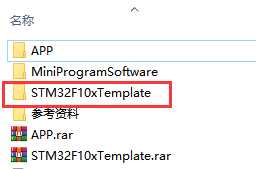
2.程序文件hex路径
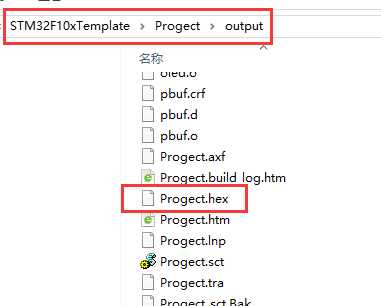
3.按照下面方式短接通信端口
电脑串口 连接 STM32串口1 (注:单片机的串口1作为了Debug端口)
422/485 连接 STM32串口3

4.连接网线(网线另一端连接路由器)

5.连接485/422通信模块(任选一种即可,下面说明两种接线方式)
485连接方式:

422连接方式:
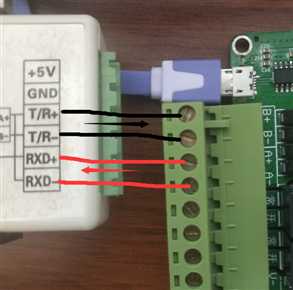
6,打开串口调试助手,分别监控STM32串口1和485/422的数据
单片机串口1监听配置
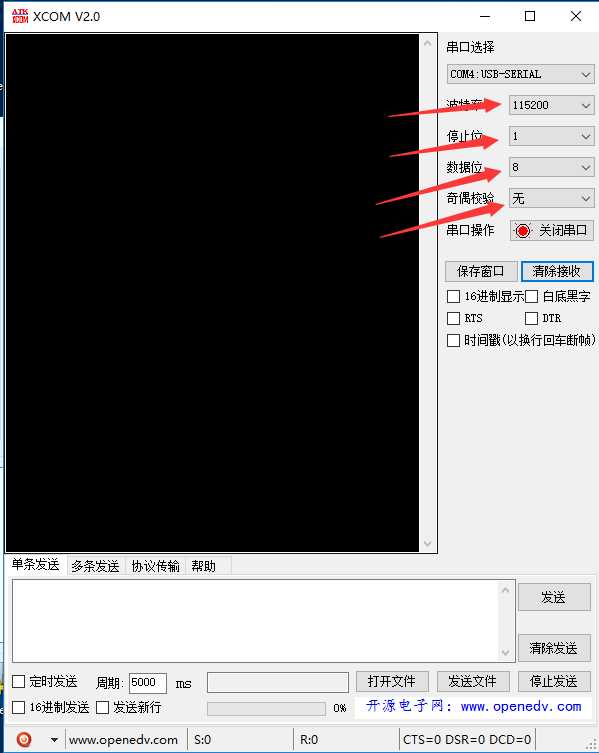
485/422通信口串口配置
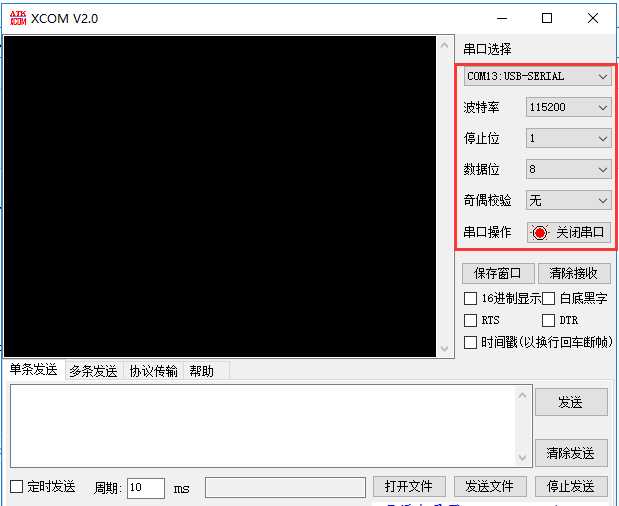
7.安装手机APP
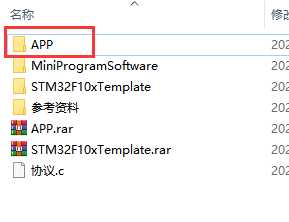
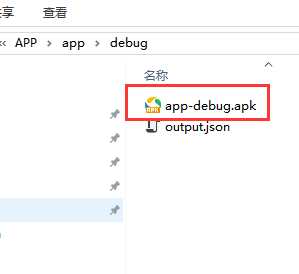
开始测试
1.长按开发板 PB5(图示①)按钮大约3S ,直至指示灯快闪(图示②)

2.点击APP右上方的菜单 "添加以太网设备"
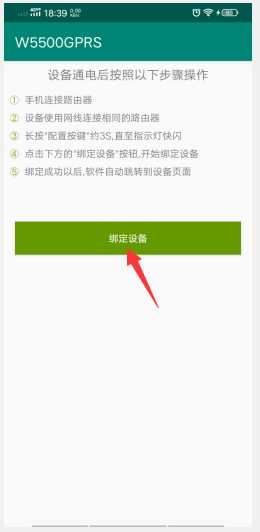
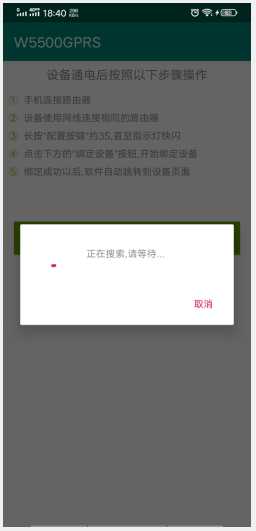
3.绑定成功以后,将在主页上显示一个设备
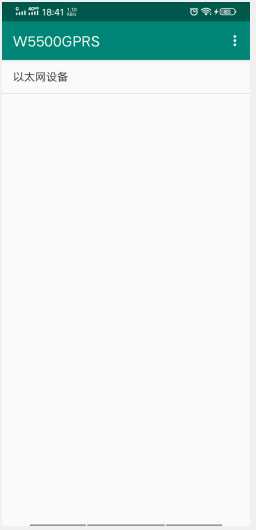
4.点击设备进入控制页面
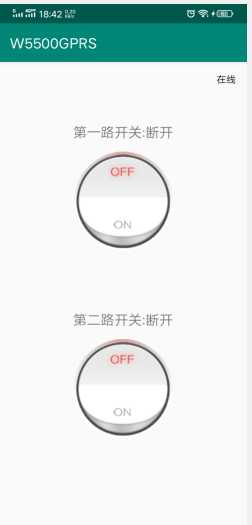

5.控制两路继电器
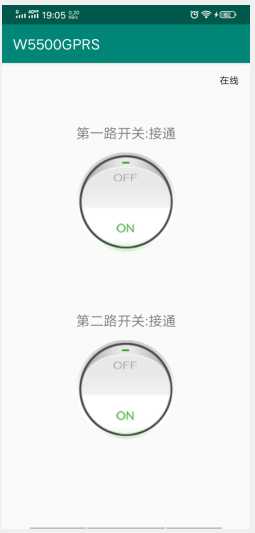

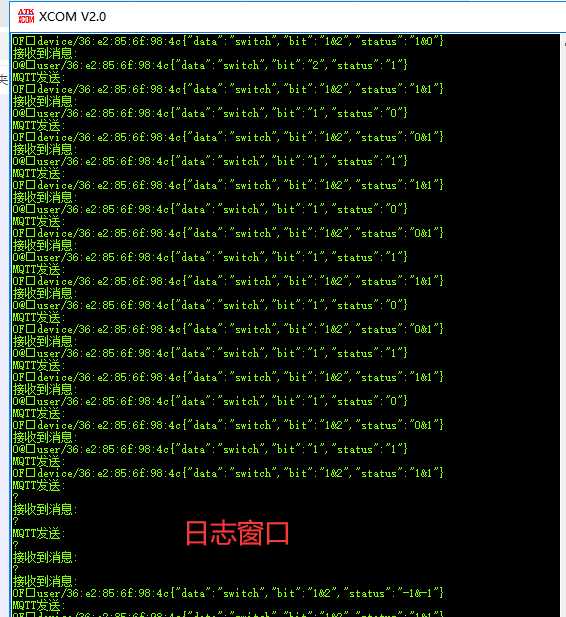
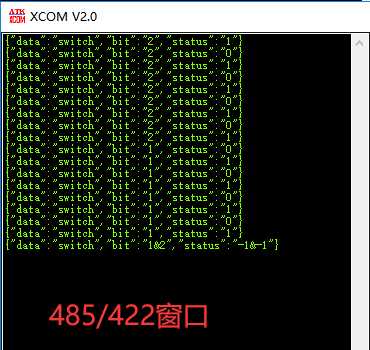
单片机程序说明
1.关于W5500和android MQTT通信
W5500连接MQTT以后
订阅的主题:user/W5500的mac地址
发布的主题:device/W5500的mac地址
如果想让android和W5500之间实现通信
android需要
订阅: device/W5500的mac地址
发布: user/W5500的mac地址
所以只要android获取到W5500的MAC地址即可!
2.关于MulticastBind协议
3.单片机程序是在功能1的基础上增加了MulticastBind 绑定程序 和 simip 以太网解析程序
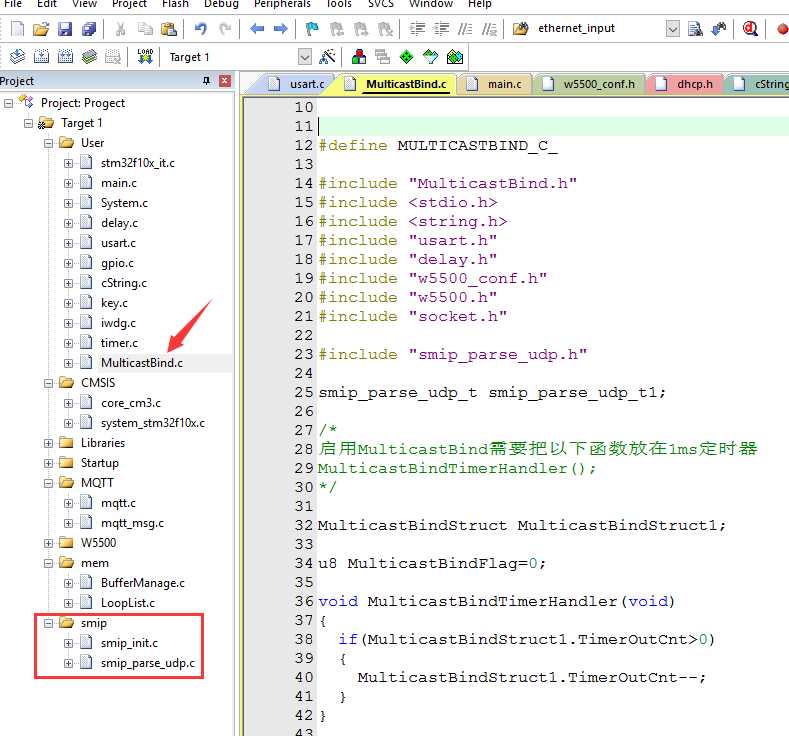
4.用户长按3S执行 启动 MulticastBind
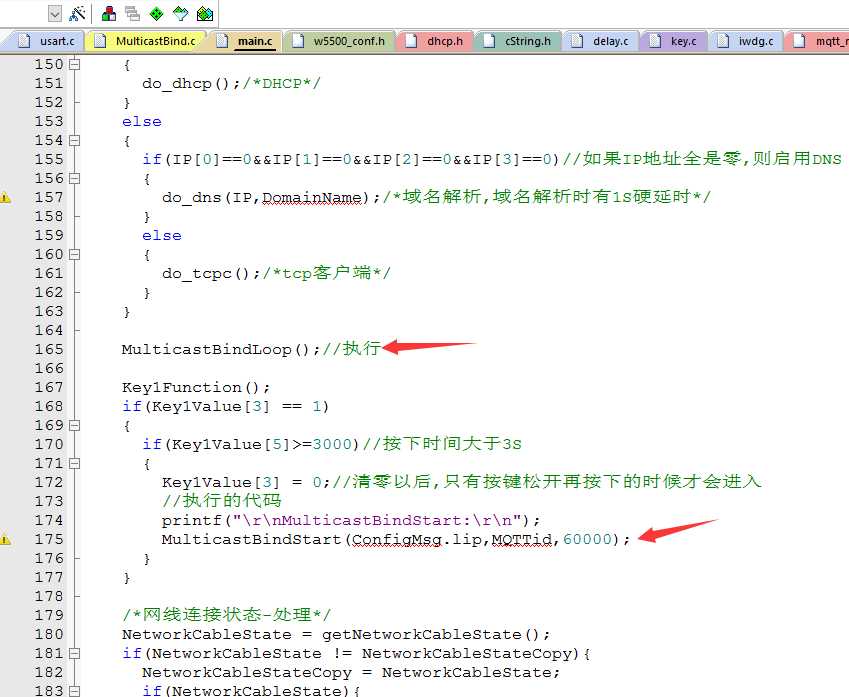
5.MulticastBindStart 函数主要是初始化,设置要传输给android的IP,mac信息
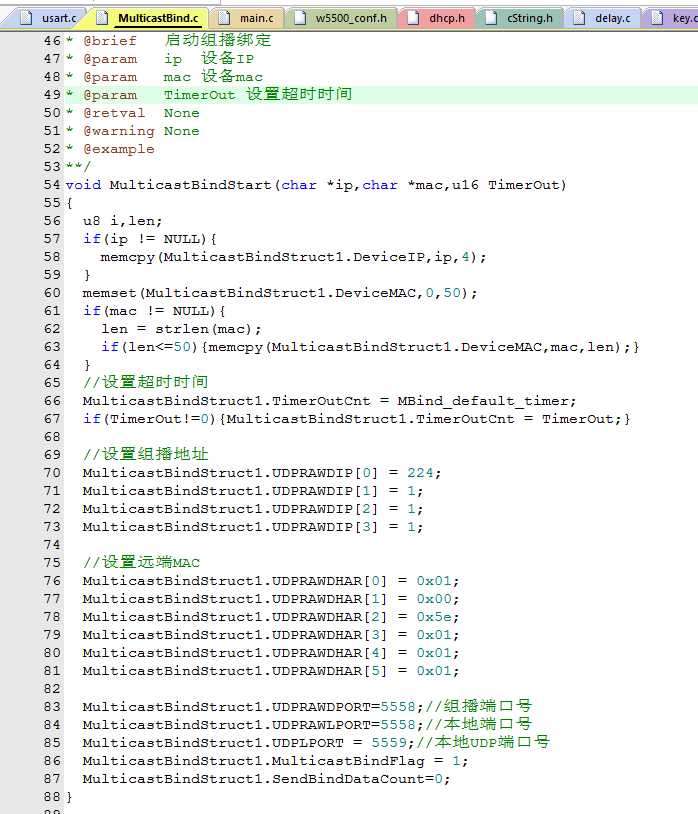
6.MulticastBindLoop 是绑定通信函数
1.此函数里面开了两个UDP
其中一个udp作为组播通信,另一个udp作为普通udp
组播通信的udp获取到android发来的消息以后,解析处理对方的IP地址和端口号
然后用普通的udp通信把w5500的ip地址和mac地址信息发送给android
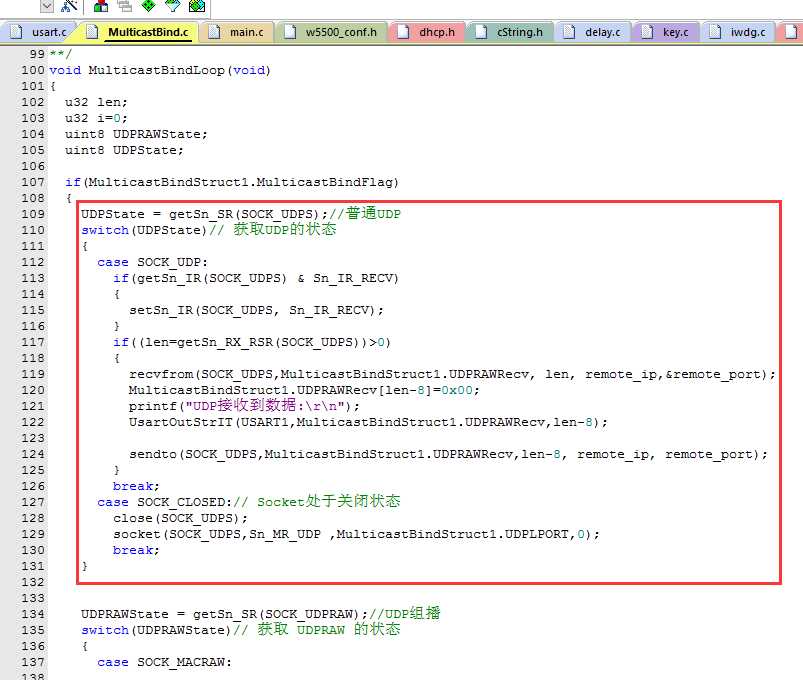
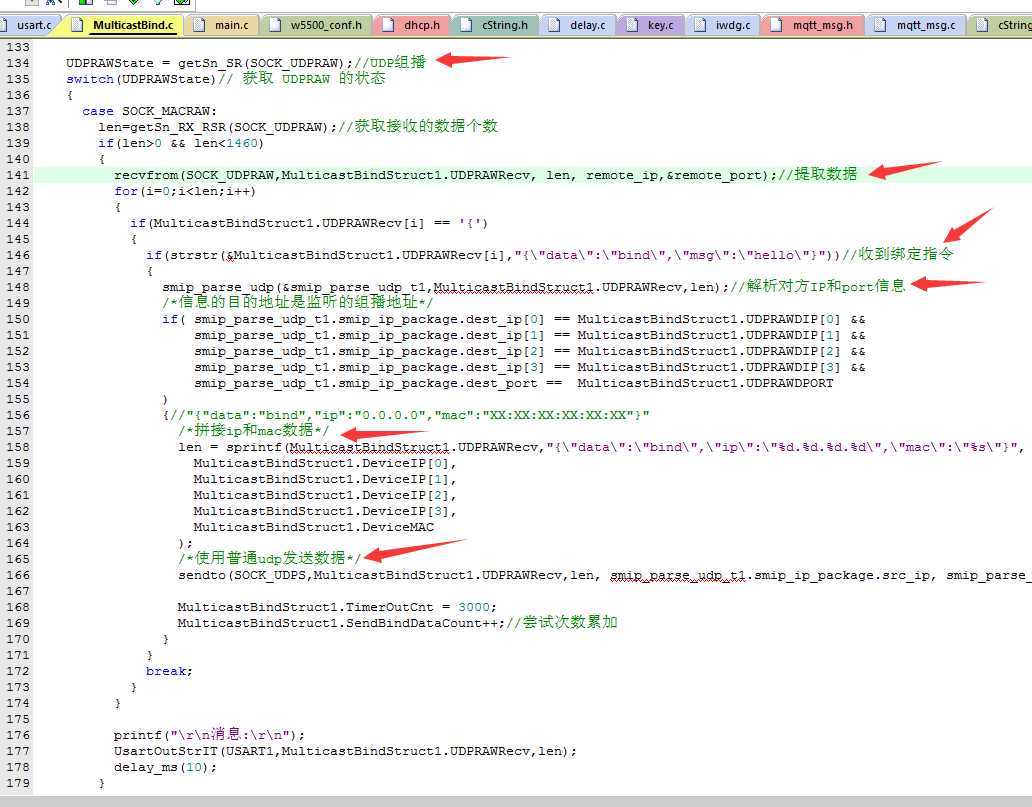
2.为什么需要开两个udp
组播模式下的udp,发送数据的时候不会按照你自己设置的ip和端口号发送数据
无论你怎么设置,消息都是发往组播地址!!!!!这是W5500官方固件应该去优化的地方!
3.解析对方的ip地址和端口号是我自己写的解析程序,取名为smallip
原因:组播模式下的udp官方固件是获取不到对方的ip地址和端口号的
获取到的是组播地址和组播端口号,组播地址和端口号都是用户自己写在程序里面固定的,获取这个没啥子用!!!
这也应该是W5500官方应该去优化的地方!
本来一开始我移植了lwip用于解析,后来想了想就因为解析这一点点信息,不至于,所以自己写了一个程序用于解析
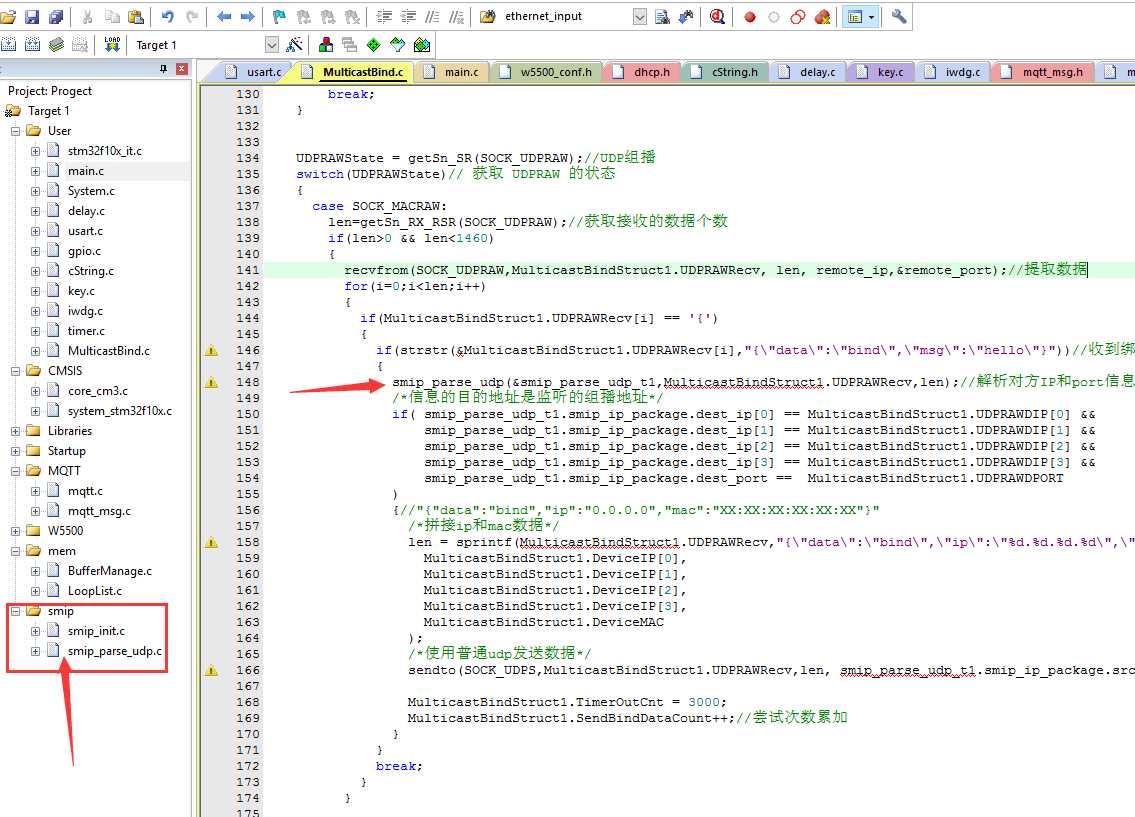
7.优化了一下MQTT继电器消息处理程序
统一了解析方式,便于扩展控制多路继电器
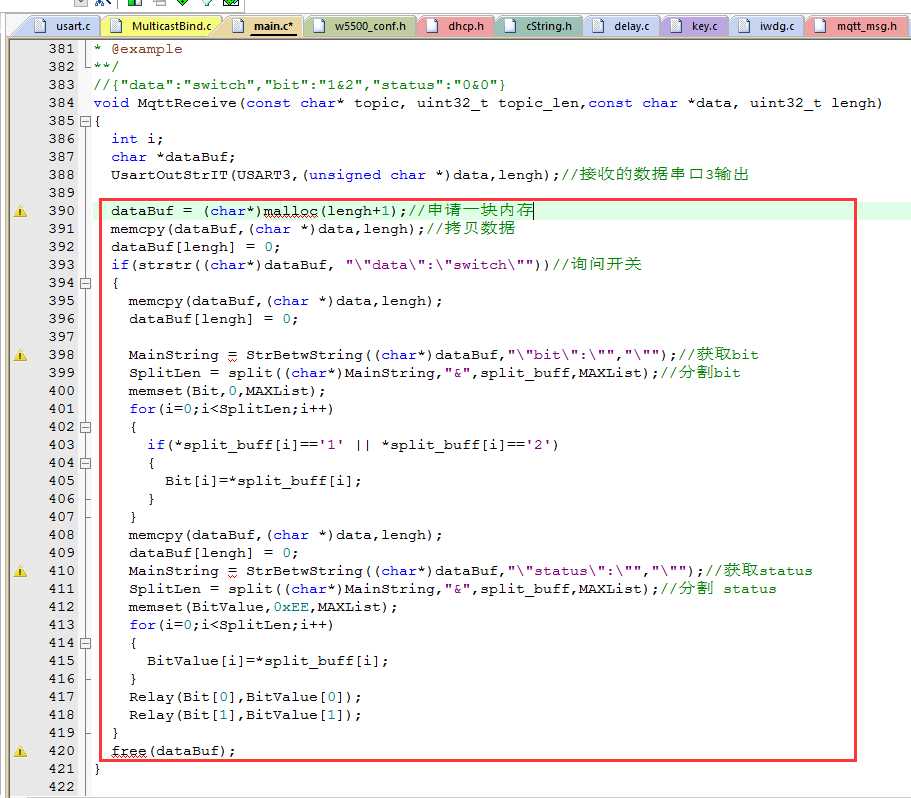
android
1.点击绑定按钮
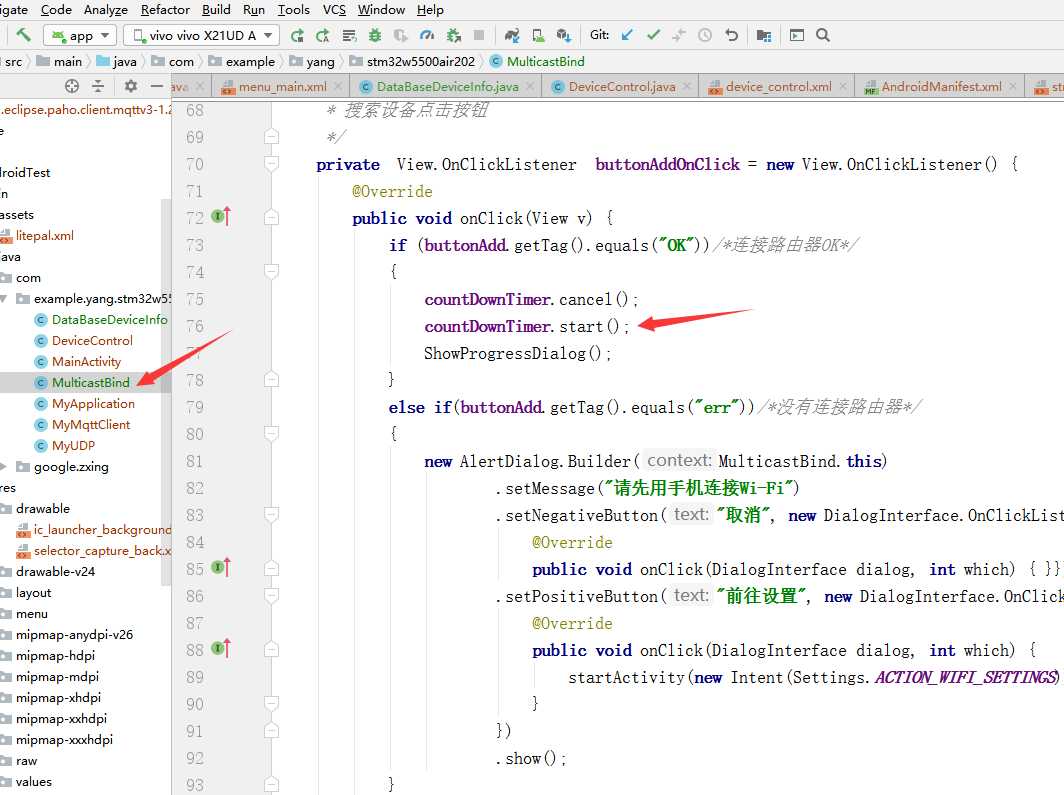
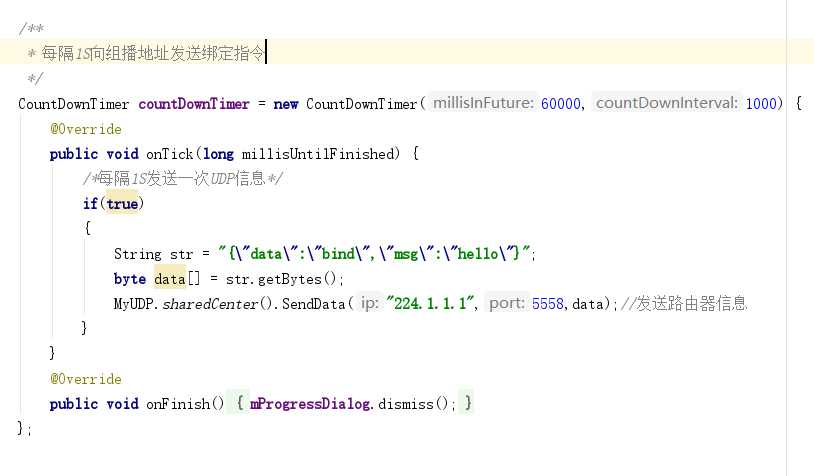
2.绑定成功,携带着数据跳转到 MainActivity
提示:数据格式
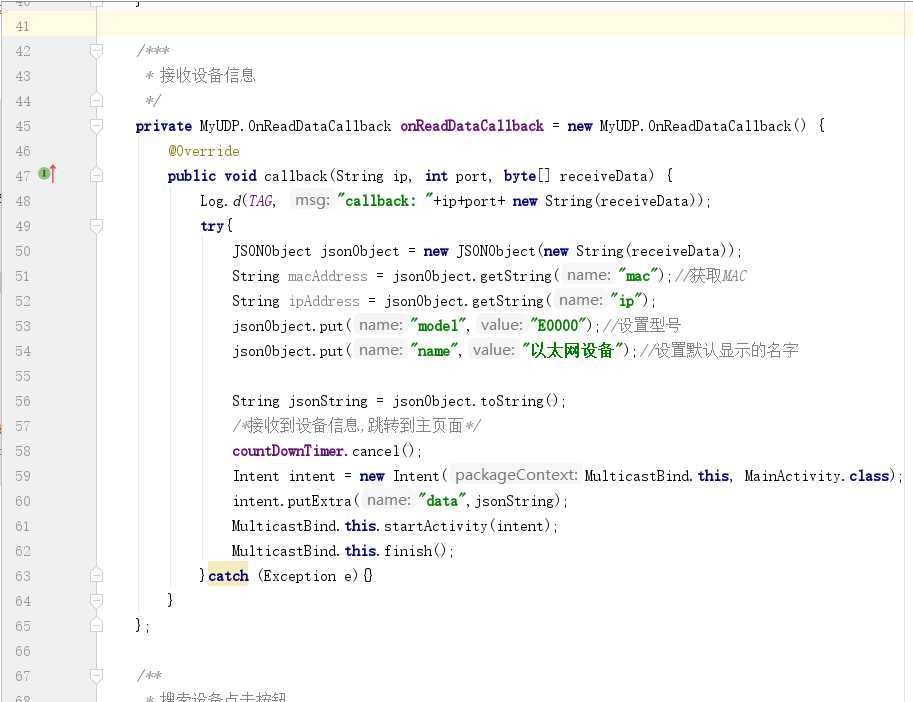
3.在 MainActivity 的 onNewIntent 中提取数据,并存储到手机,然后刷新list适配器
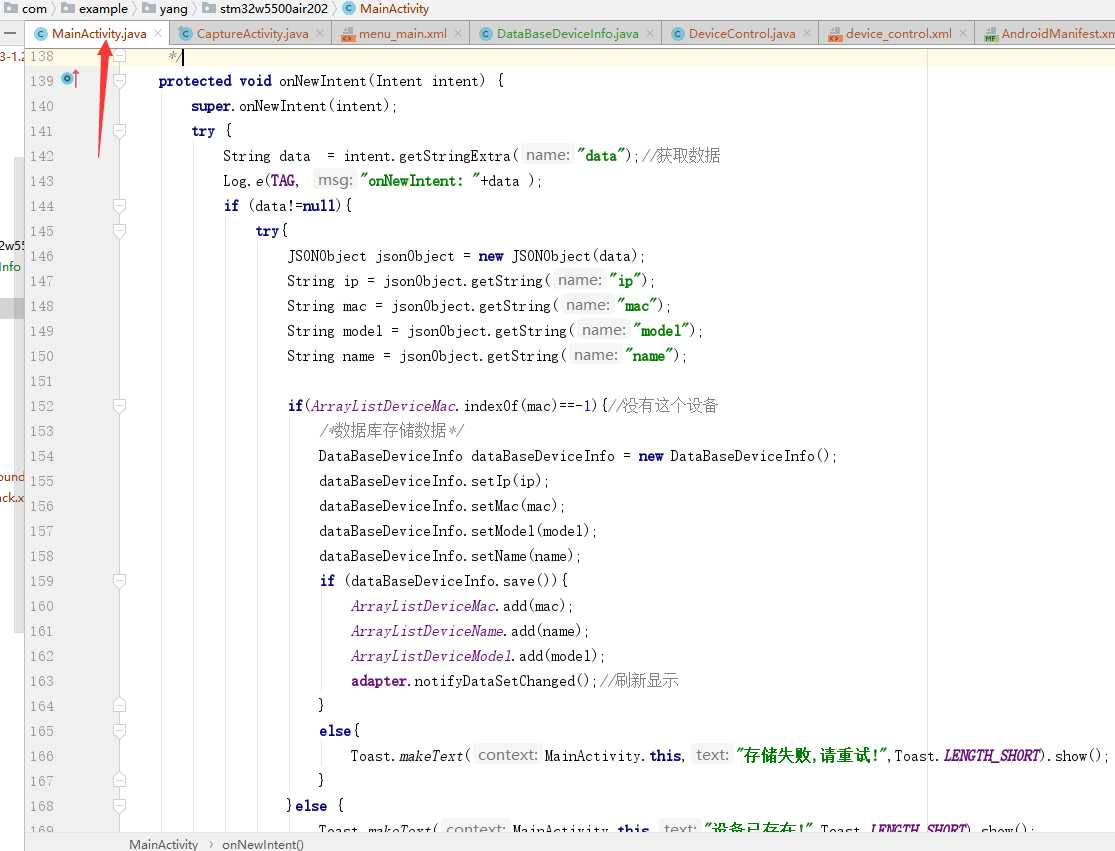
4.点击设备
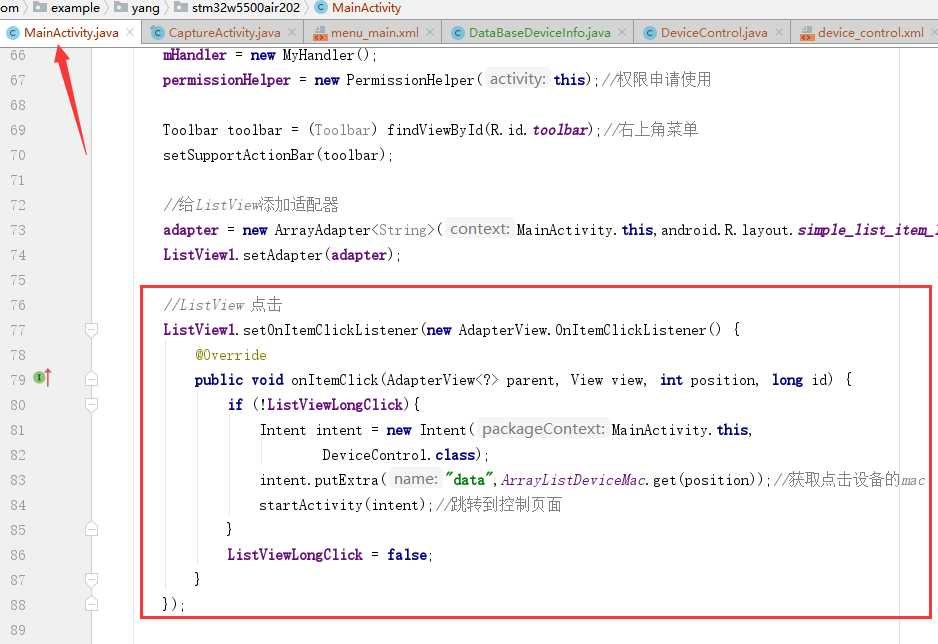
5.在控制页面提取mac,并订阅主题
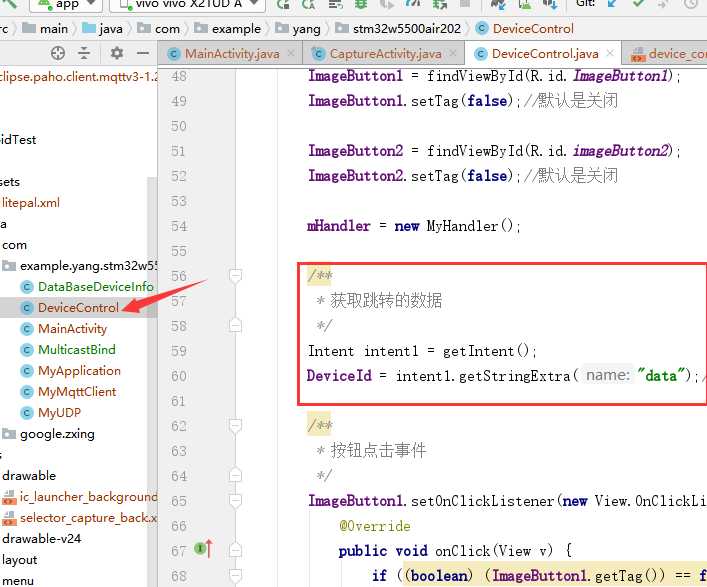
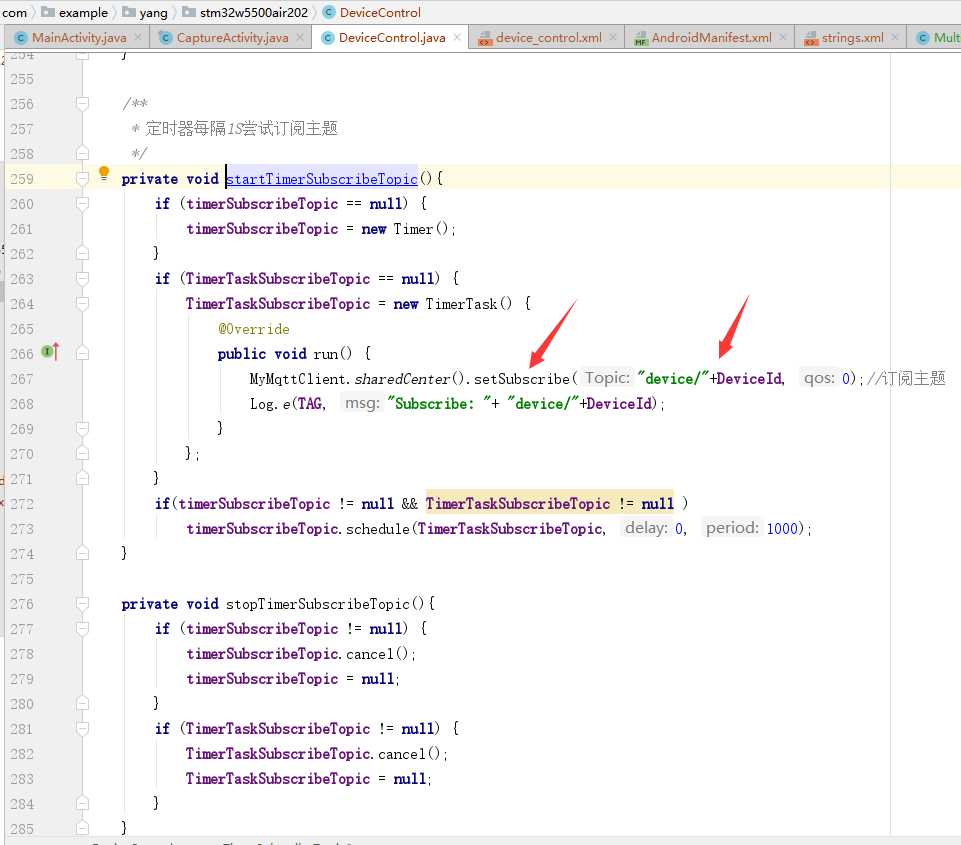
6.接收处理消息
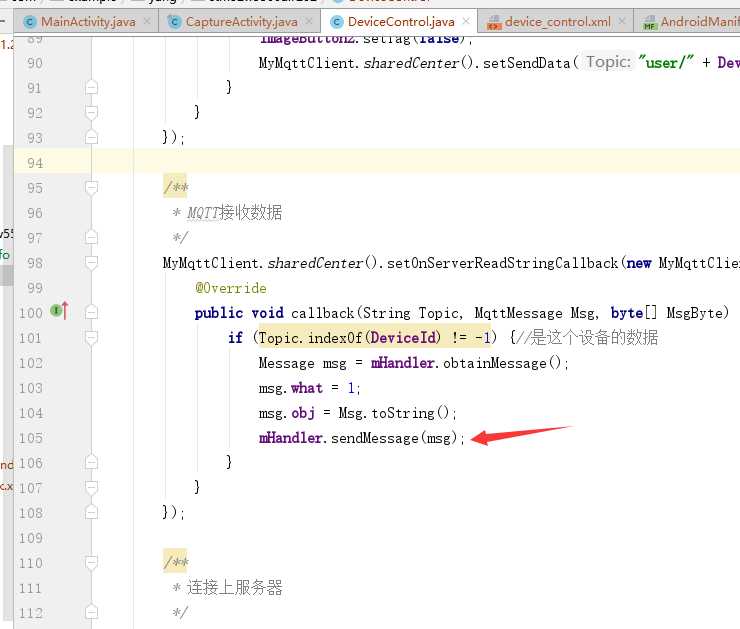
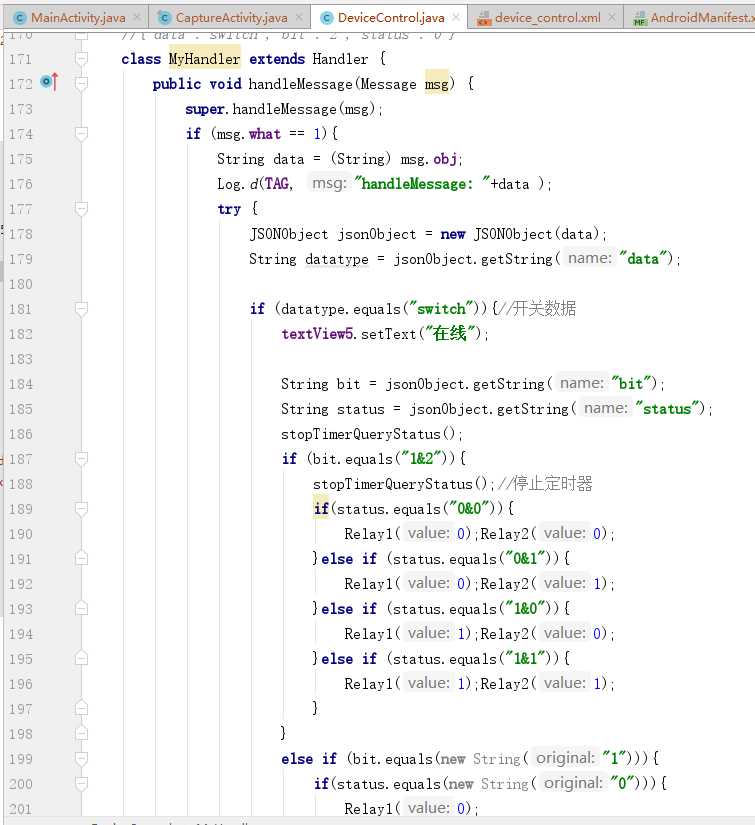
7.发布消息